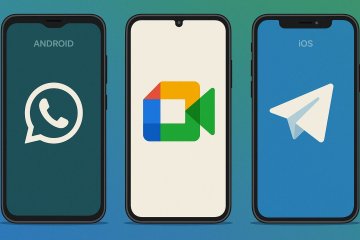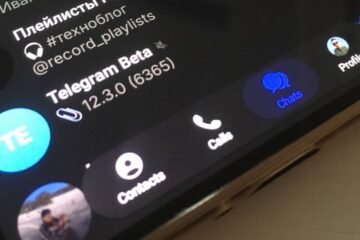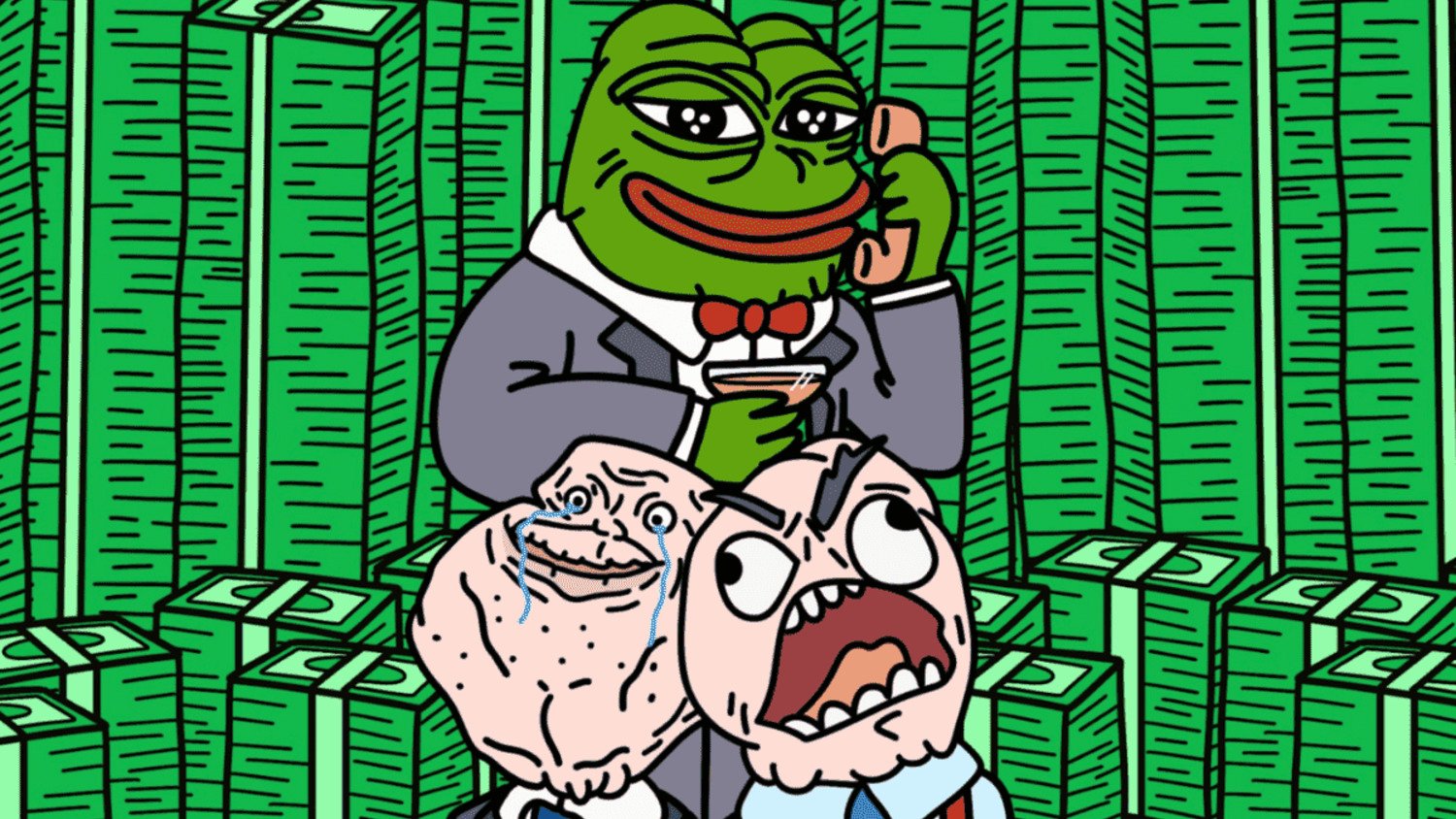Одной из причин, по которой я не мог себе позволить перейти с Айфона на Андроид, была боязнь потерять свои данные. Но если большую часть из них можно перенести, а отсутствующим приложениям — найти замену, то вопрос, как быть с паролями, оставался открытым. Из-за того, что iOS и Android используют разные хранилища для учётных данных, трансфер между ними в принципе был и остаётся невозможен. И хорошо ещё, если вы на Айфоне пользовались Google Chrome, который синхронизирует пароли между разными платформами. В этом случае перенести пароли с iPhone на Android вполне можно. А что делать, если вы не признавали ничего другого, кроме Safari?
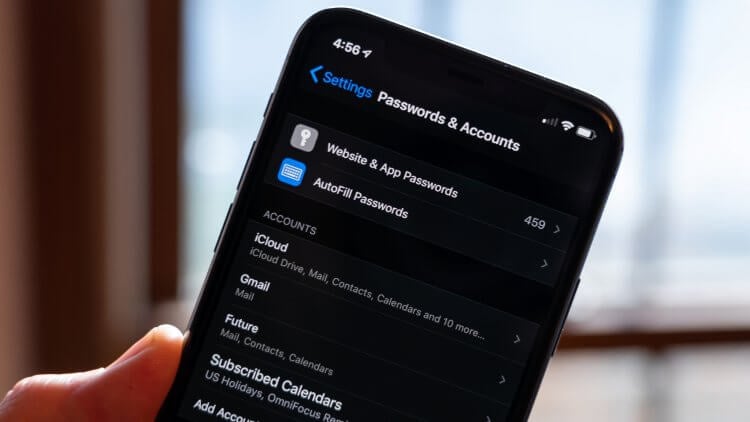
Перенести пароли с Айфона на Андроид можно, пусть и не самым очевидным способом
Несмотря на то что на рынке существует масса кросс-платформенных и надёжных менеджеров паролей вроде 1Password или LastPass, и они даже позволяют обмениваться паролями между устройствами на iOS, Android и других операционках, большинству этот вариант не подойдёт.
⚡️ПОДПИШИСЬ НА НАШ КАНАЛ В ПУЛЬСЕ MAIL.RU, ЧТОБЫ ЧИТАТЬ ЛУЧШИЕ СТАТЬИ НАШИХ АВТОРОВ. ПОТОМ СПАСИБО СКАЖЕШЬ
Не подойдёт хотя бы по той причине, что для синхронизации паролей с их помощью вам нужно было бы изначально сохранять свои пароли именно в них. А взять и перенести данные из Связки ключей ни в один сторонний менеджер, будь он платный или бесплатный, просто так нельзя. Впрочем, выход всё равно есть.
Содержание
Как экспортировать пароли из Safari в Chrome
Для того, чтобы перенести пароли с Айфона на Андроид, вам понадобится Mac. Дело в том, что только macOS — и то только с версии Monterey — получила поддержку экспорта паролей. Если ваш компьютер Apple работает на более ранней сборке ОС, вы можете обновить только Safari до билда 15.0 и выше. О том, как это сделать, мы рассказывали в этой статье.
⚡️ПОДПИСЫВАЙСЯ НА ТЕЛЕГРАМ-КАНАЛ СУНДУК АЛИБАБЫ И ПОКУПАЙ ТОЛЬКО ЛУЧШИЕ ТОВАРЫ С АЛИЭКСПРЕСС
- Запустите Safari на своём компьютере Mac;
- Выберите «Файл» в верхней строке меню;
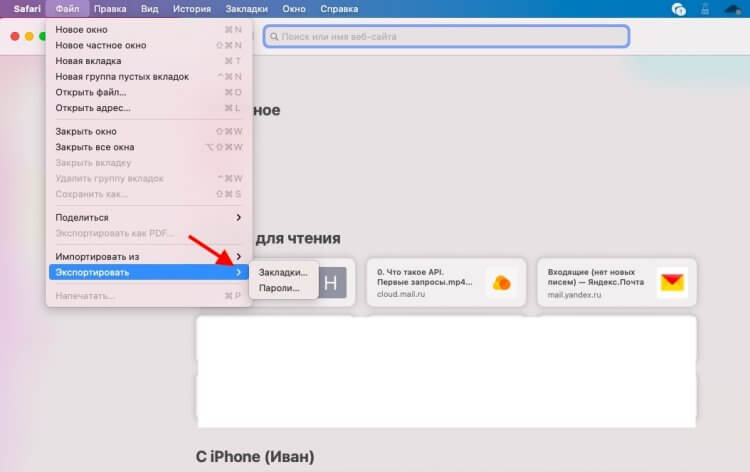
Такая кнопка будет доступна только в Safari Ver 15.0 и выше
- Нажмите «Экспортировать» — «Пароли»;
- Введите пароль блокировки для авторизации;
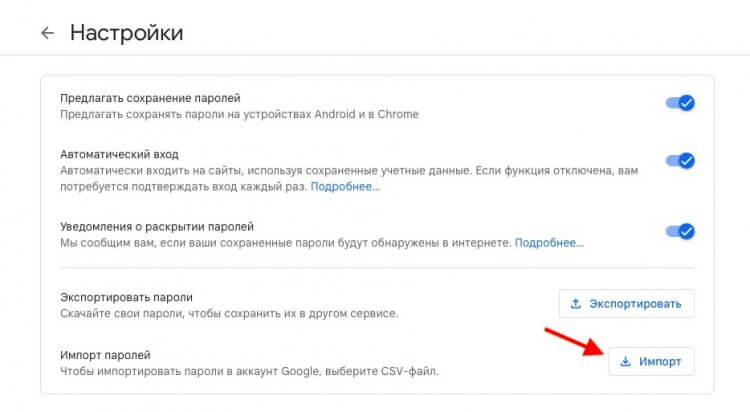
Файл с паролями можно будет загрузить нажатием по этой кнопке
- Скачайте CVS-файл с паролями себе на Mac;
- Откройте сайт passwords.google.com и авторизуйтесь;
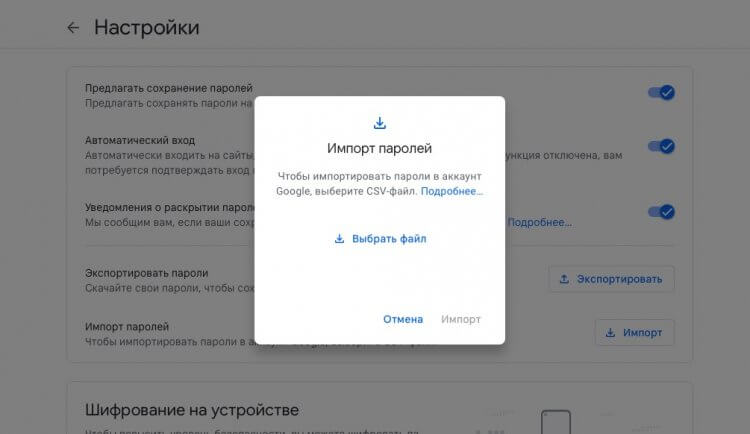
Просто перетяните файл с паролями сюда
- Нажмите на иконку настроек и выберите «Импорт»;
- Загрузите файл с паролями в профиль и подтвердите импорт.
Перенос паролей в Chrome
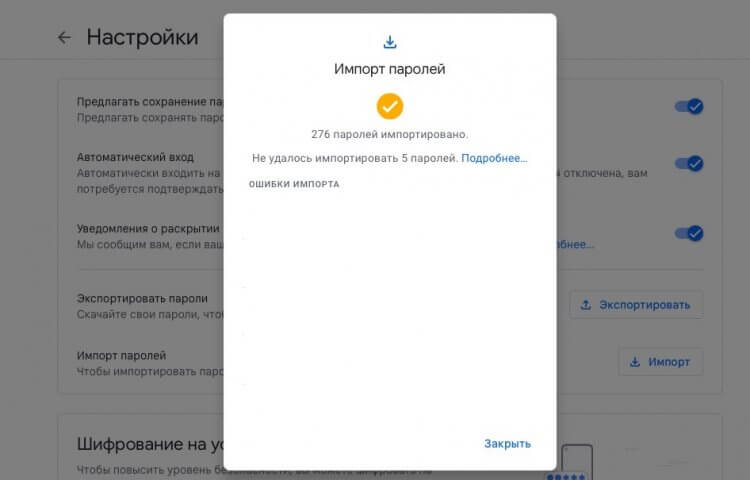
Если пароли уже есть в аккаунте, они не продублируются
Если пароли, которые вы импортируете в свой Google-аккаунт, совпадают с теми, которые уже там есть, они не продублируются. Умные алгоритмы Google распознают их, соберут в список и выведут на экране соответствующую карточку с предупреждением о том, что ряд учётных записей не удалось импортировать, потому что они уже хранятся в облаке. После импорта паролей в Google-аккаунт они автоматически синхронизируются с браузером Chrome на всех ваших устройствах.
⚡️ПОДПИСЫВАЙСЯ НА НАШ КАНАЛ В ДЗЕНЕ И ЧИТАЙ ЛУЧШИЕ СТАТЬИ НАШИХ АВТОРОВ БЕСПЛАТНО
Описанный выше способ — пожалуй, самый простой и, что самое главное, бесплатный. Разумеется, при условии, что у вас уже есть Mac. Потому что покупать компьютер Apple только ради того, чтобы перенести пароли с iPhone на Android — не совсем рациональная затея, учитывая стоимость даже самого дешёвого MacBook Air на M1. Но, хорошо, что существуют программы в том числе для Windows, которые позволяют напрямую вытянуть пароли из Связки ключей на iOS и импортировать их в Chrome или другой популярный менеджер паролей.
Перенос паролей с iPhone
Одной из таких программ является 4uKey — Password Manager. Это не реклама (по факту, конечно, всё-таки реклама, другое дело, что мне за неё никто не платил), поэтому ни мне, ни редакции AndroidInsider.ru нет дела, скачаете вы эту утилиту или нет. Если найдёте что-то другое с аналогичной функциональностью — пожалуйста. Главное, чтобы результат вас устраивал. Но я буду показывать, как и что работает, именно на примере Password Manager:
- Скачайте 4uKey — Password Manager себе на компьютер;
- Запустите программу и подключите iPhone по кабелю;
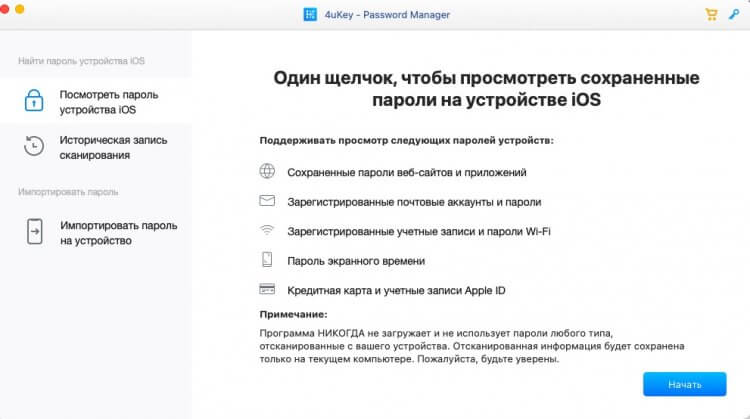
Не забудьте ввести код-пароль на Айфоне, чтобы он подключился
- Нажмите «Начать», а затем введите код-пароль на iPhone, чтобы доверять компьютеру;
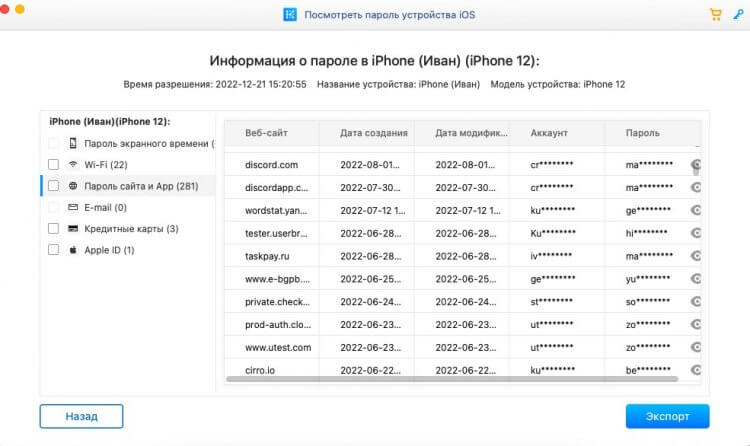
Экспортируйте все эти пароли, а потом загрузите в Google
- Дождитесь сбора данных, перейдите во вкладку с паролями от сайтов и нажмите «Экспорт»;
- После сохранения CVS-файла откройте passwords.google.com и залейте его на сайт, как в инструкции выше.
Программа для переноса данных с Айфона на Андроид
По сути, ничего сложного в этом нет. Особенно удобно, что утилита существует в версии как для Mac, так и для Windows. Так что вы сможете провернуть эту манипуляцию с любого компьютера. Айфон при этом участвует в операции достаточно опосредованно — исключительно в пассивном режиме, а всё, что с ним нужно сделать вам, — это ввести пароль доступа и подтвердить, что вы доверяете этому компьютеру.
⚡️ПОДПИШИСЬ НА НАШ ТЕЛЕГРАМ-ЧАТ. ТАМ ТЕБЕ ОТВЕТЯТ НА ЛЮБЫЕ ВОПРОСЫ ОБ АНДРОИД И НЕ ТОЛЬКО
Важно понимать, впрочем, что за удобство нужно платить. Поэтому 4uKey — Password Manager — это платная утилита. Бесплатные функции у неё тоже есть, но они сильно ограничены. Впрочем, частично перенести данные на базовом тарифе всё равно можно, и это плюс. Однако, если вам нужно перекинуть вообще всё, придётся перейти на платную версию. Её стоимость отличается от страны к стране, поэтому озвучивать её для всех, пожалуй, не имеет смысла.